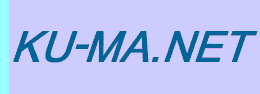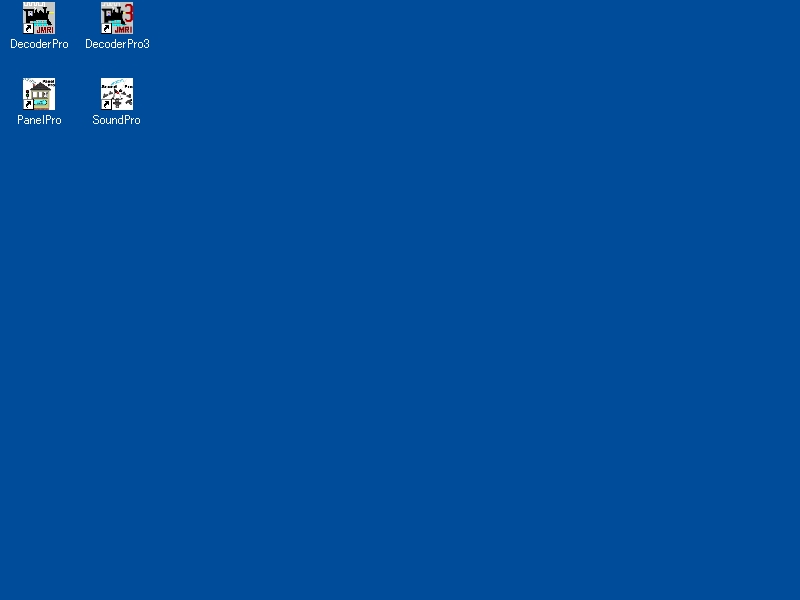
JMRIのソフトを インストール したら初期設定を行います。
まずは初期設定を行う前に DigitraxのPR3 をUSBケーブルで接続します。
PR3を接続したら、デスクトップのDecorderPro3アイコンをダブルクリックし、初期設定画面を表示させます。
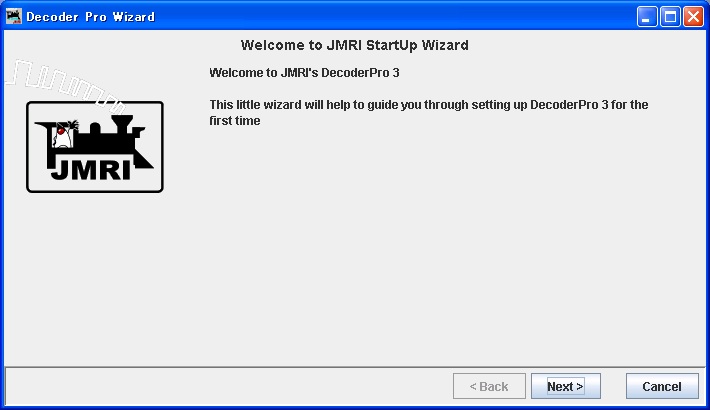
「Next」を押下し、次の画面に進みます。
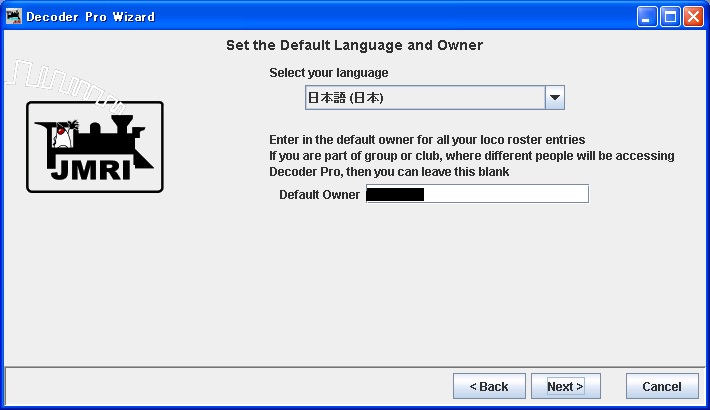
Select your language に「日本語」を選択したら、「Next」を押下し、次の画面に進みます。
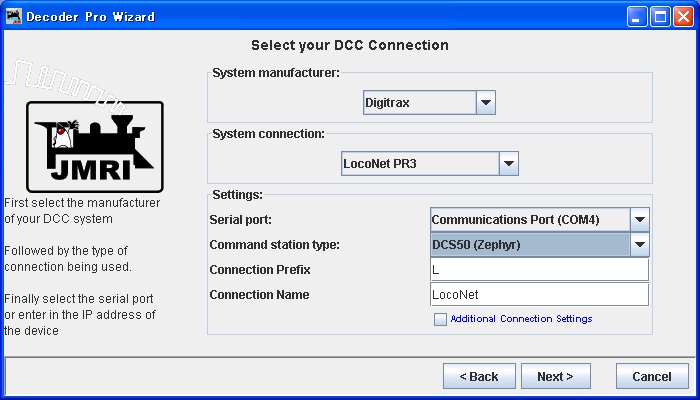
DCC Connection設定画面が表示されます。ここでは
System manufacturer:Digitrax
System connection: LocoNet PR3
Serial port:Communication Port (COM4)
注意:COMの数字はパソコンによって違う。COM3の場合もある。ここはPC自身が任意の数字を表示する。
ただし、PR3をUSB接続していないとCommunication Portが選択できなくなる。
Command station type:DCS50(Zephyr)
注意:KATOのDCCコントローラD101をPR3経由で接続する場合この機種を選択する。
Connection Prefix:L
Connection Name: LocoNet
と、選択し、「Next」ボタンを押下し、次の画面に進む。
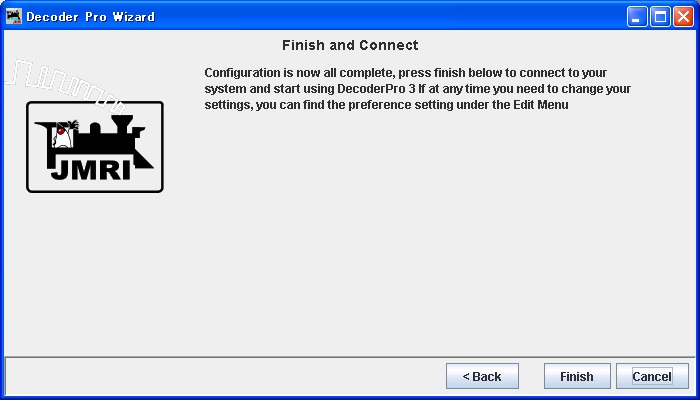
終了画面が表示されるので、「Finish」ボタンを押下し、セットアップ画面を閉じる。
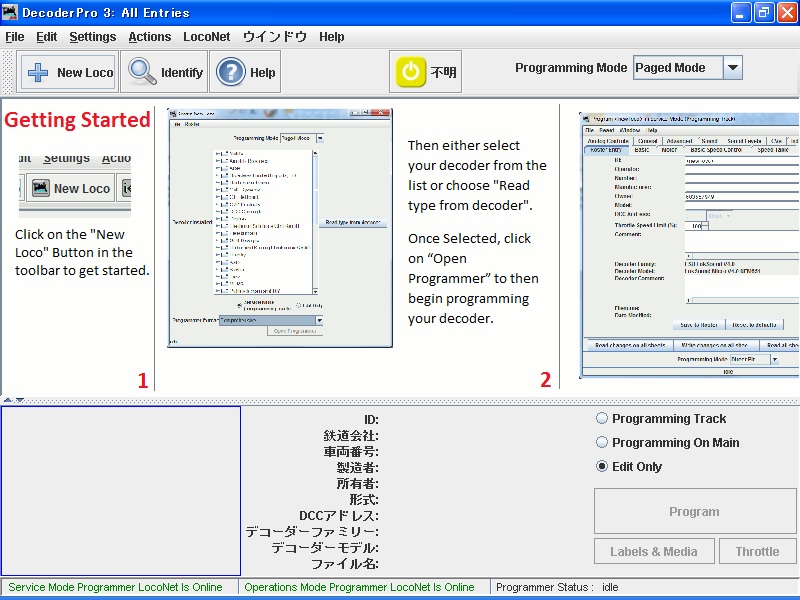 JMRI Version3.0起動画面が表示される。初期設定完了後はデスクトップのDecorderPro3アイコンをダブルクリックするとこの画面が表示されます。
JMRI Version3.0起動画面が表示される。初期設定完了後はデスクトップのDecorderPro3アイコンをダブルクリックするとこの画面が表示されます。
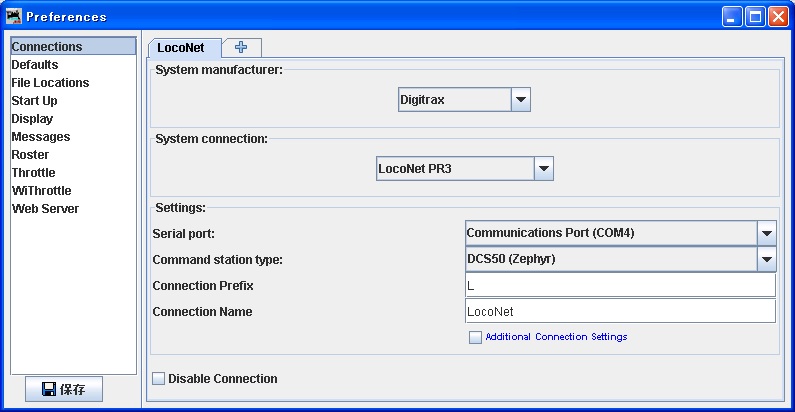
初期設定で登録した機種を変更する場合、Edit→Preferencesとたどると、Preferences画面が表示されるのでここから設定します。
パソコンからDCC運転をしたい場合はActions→New Throtteで運転することができます。続きはまた次回。
投稿日:平成24(2012)/9/30